Thêm thư viện Altium cho phần mềm Altium Designer giúp việc vẽ nguyên lý và layout mạch in được thuận tiện và dễ dàng hơn, tiết kiệm được nhiều thời gian. Các bộ thư viện do mình sưu tầm được, tuy không đủ 100% nhưng hi vọng sẽ đáp ứng được nhiều đề tài của các bạn. Thêm thư viện giúp vẽ mạch được kích thước chuẩn. Bộ thư viện có 3D đẹp và đầy đủ giúp nhìn trực quan hơn trong quá trình vẽ mạch.
Bạn đang xem: Cách add thư viện cho altium
Mua linh kiện điện tử tạiĐiện tử Nhật Tùng
Blog Hướng dẫn tải,thêm thư viện Altium Designer
Giải nén thêm thư viện
Altium Designer
Bước 1 Giải nén thư viện Altium Designer
Tải về các bạn sẽ thấy một file nén tiến hành giải nén
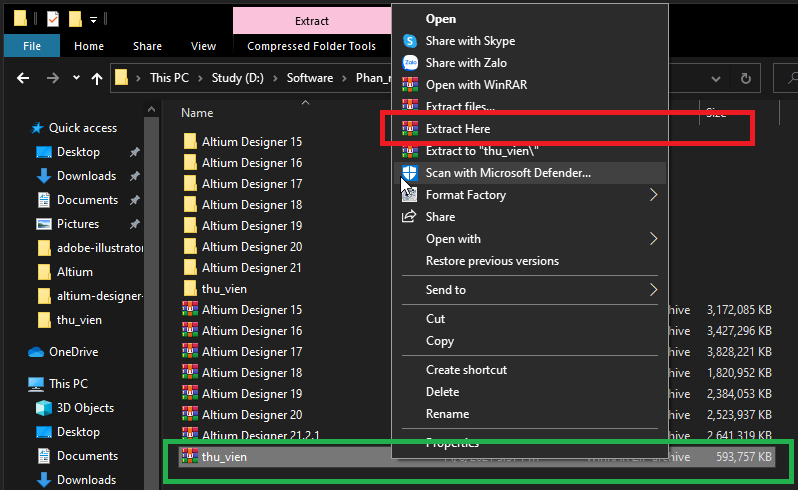
Bước 2 Giải nén thư viện Altium Designer
Tất cả các thư viện này đều do mình sưu tầm. nếu bạn nào có thêm thì gửi để mình gắn vào mục tải về cho các bạn khác cần nhé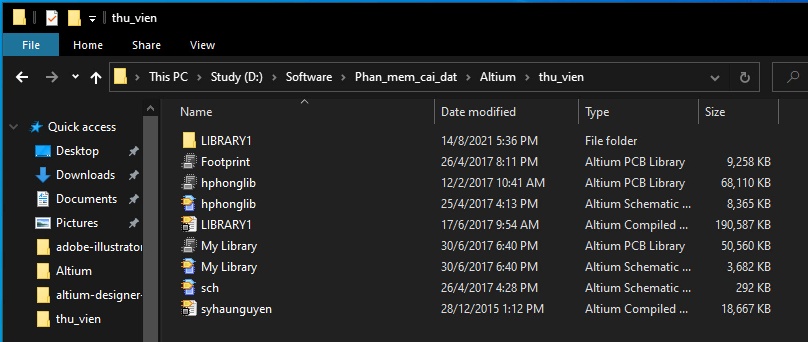
Thêm thư viện phần mềm
Altium Designer
Bước 1 thêm thư viện
Khi khởi động phần mềm lên xem vị trí Liblaries bên phải màn hình
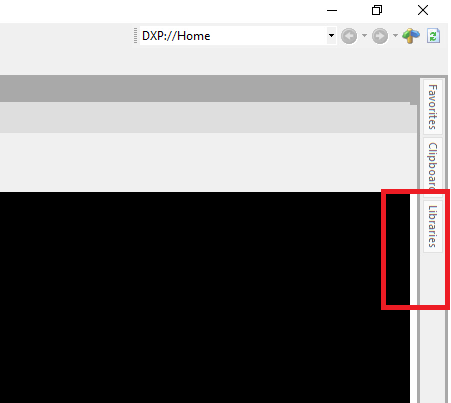
Bước 2 thêm thư viện
Nếu các bạn không muốn giao diện Libraries mở ra mở vô thì tại vị trí cây Ghim các bạn ghim lại luôn. Nhấn vào Libraries để tiếp tục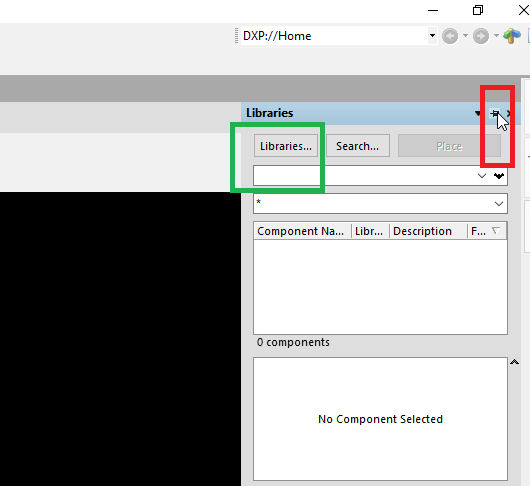
Bước 3 thêm thư viện
Tại Tab Installed.Nhấn vào Install chọn Install from file… để tiếp tục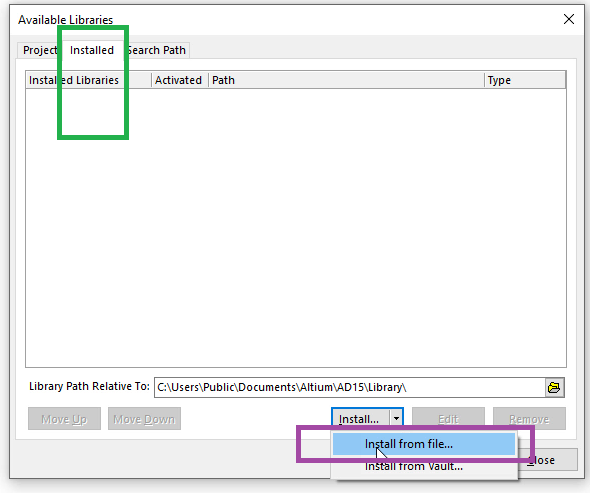
Bước 4 thêm thư viện
Tìm đến vị trí thư mục tải về thu_vien chọn vào All file (**)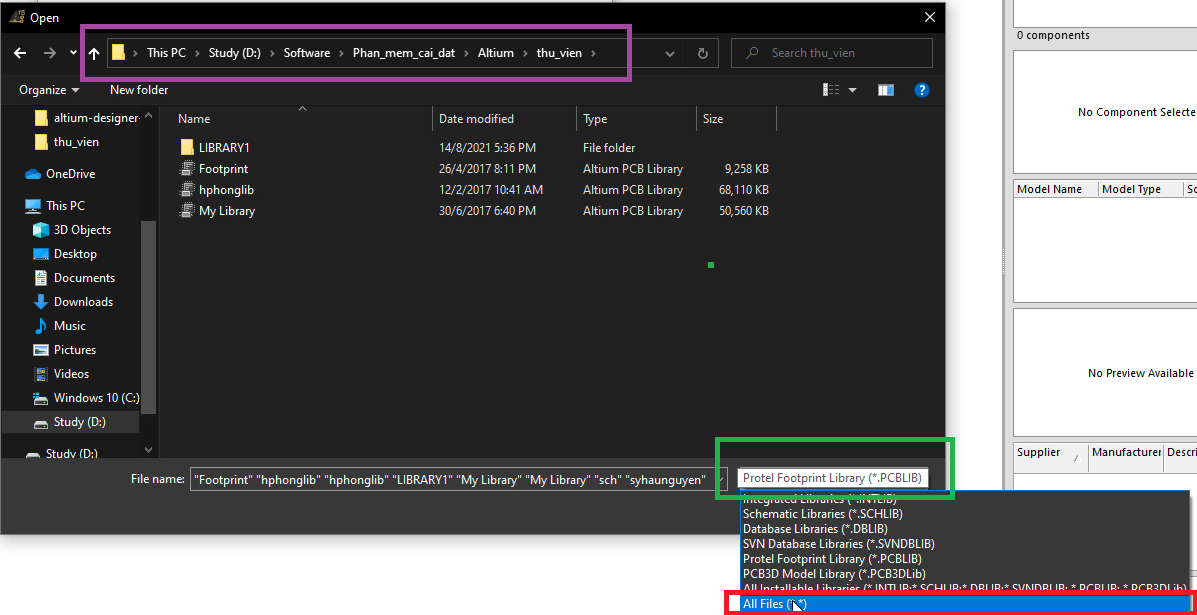
Bước 5 thêm thư viện
Chọn tất cả sau đó nhấn Open để tiếp tục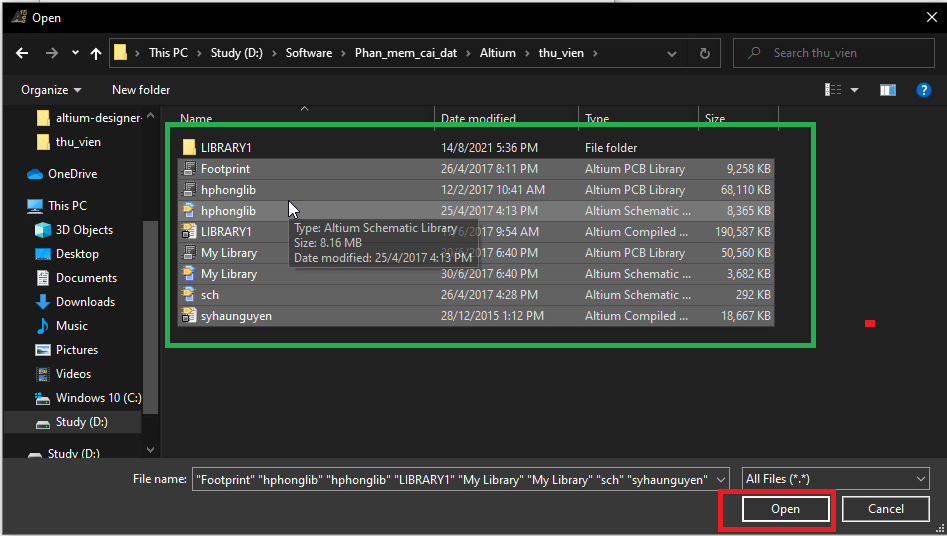
Bước 6 thêm thư viện
Nhấn Close để kết thúc.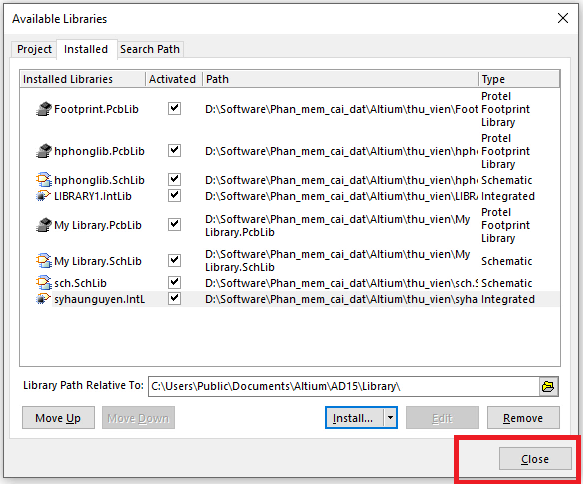
Bước 7 thêm thư viện
Nếu muốn mở tất cả các thông tin thì nhấn vào vị trí màu xanh.Chọn vào Components, Footprints, 3D Models . Sau khi chọn xong nhấn Close để kết thúc và xem thành quả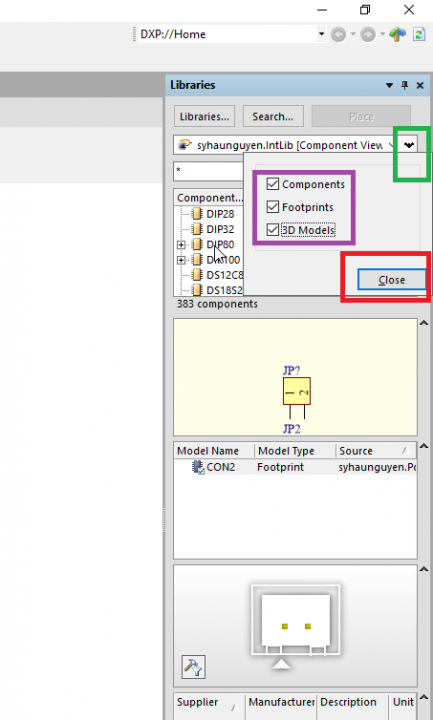
Hướng dẫn tạo thư viện Altium là một thủ thuật mình giới thiệu trong Hướng Dẫn Học Altium từ A tới Z
Giả sử trong khi làm thiết kế PCB các bạn phải làm 1 con linh kiện mới bạn sẽ làm gì.
Cố gắng tìm kiếm trên mạngTự tạo linh kiện đó theo datasheetĐôi khi cách đầu tiên rất nhanh vì chỉ cần vài thao tác, các bạn có thể down đc đầy đủ thư viện của một linh kiện rồi. Nhưng: Bạn liệu có chắc rằng bản vẽ đó đúng, bạn sẽ học được gì nếu chỉ đi xin xỏ của người khác.Bạn đang xem: Cách add thư viện cho altium
Tại sao mình muốn các bạn tự tạo linh kiện vì:
Bạn sẽ học được các chuẩn đóng gói chânBạn sẽ không rơi vào thế bị động khi không tìm dc thư viện linh kiện đó trên mạng
Để cấu thành một linh kiện cần làm gì
Một linh kiện trong Altium được cấu thành từ 2 loại thư viện đó là schlib và pcblib
SCHLIB (schematic libraly): là nơi lưu giữ các kí hiệu của linh kiện đó, giúp người thiết kế hiểu được đó là linh kiện gì. Các hình vẽ linh kiện là biểu tượng không phải hình dạng thực tê.
Với mỗi linh kiện sẽ được biểu thị bằng hình vẽ và các chân. Các chân này sẽ được tham chiếu tới các chân vật lí của footprint đó.

Một linh kiện schlib cần các trường cơ bản sau:
Default Designator: Tên kí hiệu trong bản vẽ, thường là đặt theo 1 chữ cái + dấu chấm hoi “?” để Altium tự đánh số sau nàyComment: Chú thích cho linh kiện đó, thường sẽ là giá trị hoặc kiểu linh kiện
Symbol Reference: tên tham chiếu, chính là tên chúng ta lấy từ thư viện ra, tên này sẽ được viết tắt để phân loại và lấy ra dễ dàng
Parameter: Tham số của linh kiện, lưu tất cả các thuộc tính như giá cả, nhà cung cấp, mã hàng, tên đầy đủ ….Model: Tên footprint linh kiện tham chiếu tới

PCBLIB (PCB Libraly): là nơi lưu giữ footprint (dạng đóng gói của linh kiện đó), đó là hình ảnh thực tế của linh kiện.
Một linh kiện đạt tiêu chuẩn cần có: Kiểu đóng chân + Hình dạng thực tê 3D của nó

Sự liên kết giữa SCHLIB và PCBLib
Sự liên kết này đảm bảo việc khi vẽ mạch nguyên lý và update qua PCB các linh kiện phải giống nhau.
Nguyên tắc mình đặt ra ở đây là mỗi linh kiện trong nguyên lý (SCHLIB) chỉ được có 1 kiểu footprint (trường hợp ngoại lệ là 1 kiểu chân nhưng cách hàn khác nhau như tụ hóa đứng, nằm).
Xem thêm: Bảng chữ cái thường tiếng việt chuẩn nhất và cách đọc, bảng chữ cái tiếng việt 29 chữ cái theo bộ gd&đt
Thư viện Altium tích hợp Integrated Libraly
Thư viện thích hợp cho phép ghép nhiều thư viện SCHLIB và PCBLIB với nhau thành 1 thư viện duy nhất. Các ưu điểm của Intlib như sau:
Tìm lỗi một cách dễ dàng hơn.Phân thư viện con khi phải tìm kiếm theo chủng loạiDễ dàng chia sẻ với người khác
Thêm bớt linh kiện một cách dễ dàng
Để dễ dàng cho việc học tập của các bạn, mình sẽ share thư viện mình đang sử dụng tại đây: Thư viện Altium by Khuenguyencreator
altium designer 10, altium designer 12, altium designer 14, altium designer 16, altium designer 17, altium designer 18, altium designer 19, altium designer 20, altium designer 21, altium designer 8
Thêm thư viện Altium cho phần mềm Altium Designer giúp việc vẽ nguyên lý và layout mạch in được thuận tiện và dễ dàng hơn, tiết kiệm được nhiều thời gian. Các bộ thư viện do mình sưu tầm được, tuy không đủ 100% nhưng hi vọng sẽ đáp ứng được nhiều đề tài của các bạn. Thêm thư viện giúp vẽ mạch được kích thước chuẩn. Bộ thư viện có 3D đẹp và đầy đủ giúp nhìn trực quan hơn trong quá trình vẽ mạch.
Mua linh kiện điện tử tại
Điện tử Nhật Tùng
Blog Hướng dẫn tải,thêm thư viện Altium Designer
Giải nén thêm thư viện
Altium Designer
Bước 1 Giải nén thư viện Altium Designer
Tải về các bạn sẽ thấy một file nén tiến hành giải nén

Bước 2 Giải nén thư viện Altium Designer
Tất cả các thư viện này đều do mình sưu tầm. nếu bạn nào có thêm thì gửi để mình gắn vào mục tải về cho các bạn khác cần nhé
Thêm thư viện phần mềm
Altium Designer
Bước 1 thêm thư viện
Khi khởi động phần mềm lên xem vị trí Liblaries bên phải màn hình